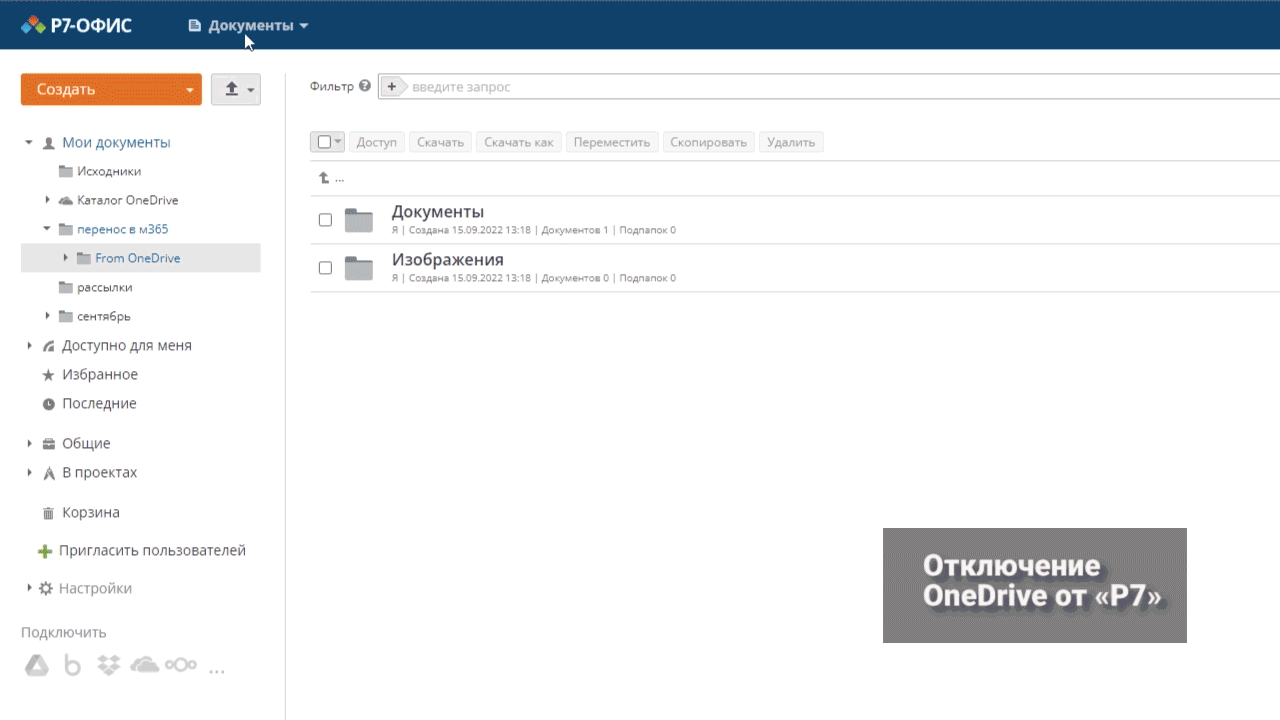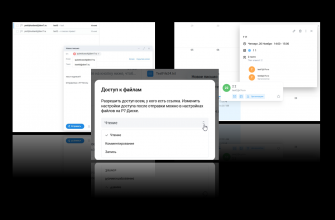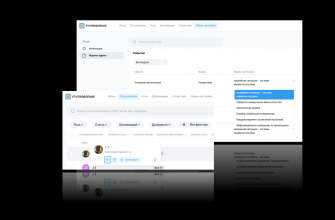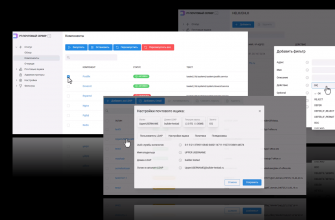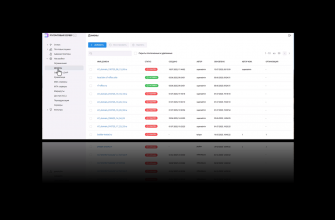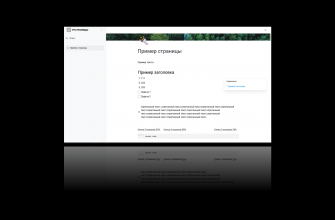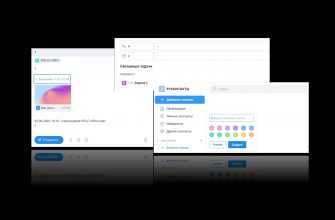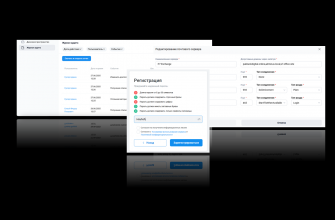Когда вы начинаете использовать «Р7-Офис», вам могут понадобиться данные, которые раньше хранились в OneDrive. Перенести их просто, а при хорошем интернете еще и быстро. Покажем, как это сделать.
Почему вообще встает задача переноса файлов? Многие люди годами пользовались различными учетными записями Microsoft для личных целей: календарь и почта Outlook, игровой сервис Xbox, аккаунты для Windows даже Windows Phone, учётка для использования Teams во время пандемии. Скорее всего в облаке OneDrive остались фото, документы и другие файлы, которые вы хотели бы перенести в новое место. Сейчас как раз подходящий момент.
Логика переноса документов из OneDrive в облако «Р7» проста: вы сначала подключаете внешнее хранилище, а потом копируете из него всё, что вам нужно, в новую папку.
Предполагаем, что вы работаете в одном браузере и уже авторизовались как в «Р7», так и в OneDrive.
Этап 1. Подключение к OneDrive.
Этап 1. Подключение к OneDrive.
- Для начала рекомендуем создать папку для сохранения.
- В меню нажмите кнопку «Создать», в выпадающем списке выберите «Папка», задайте ей имя.
- В нижней части меню на вашем портале «Р7-Офис» найдите блок подключения внешних хранилищ.
- Нажмите кнопку «Подключить»
- Кликните на кнопку OneDrive.
- Во всплывающем окне появится запрос на подтверждение подключения к OneDrive.
- Выберите название каталога и нажмите на кнопку «Сохранить».
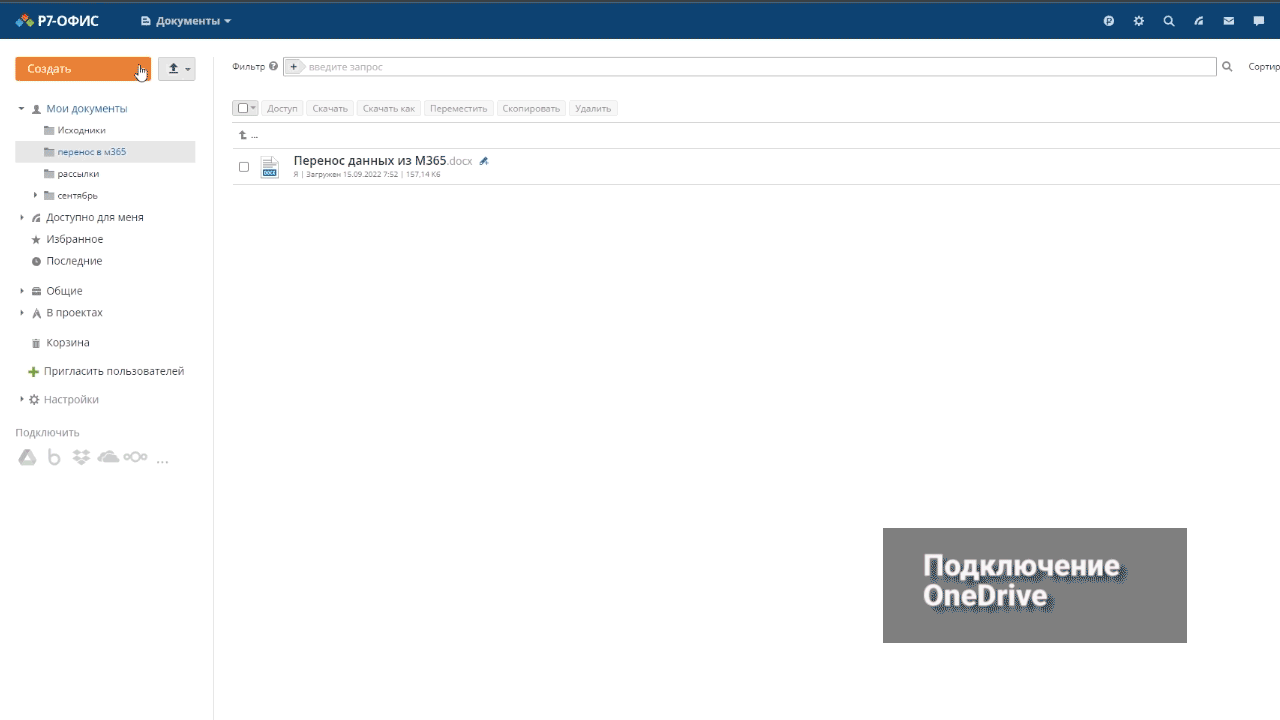
Этап 2. Копирование.
Перейдите в каталог OneDrive, выберите все файлы и папки, которые нужно перенести и нажмите на кнопку «Скопировать».В качестве места для копирования выберите папку, созданную в самом начале.
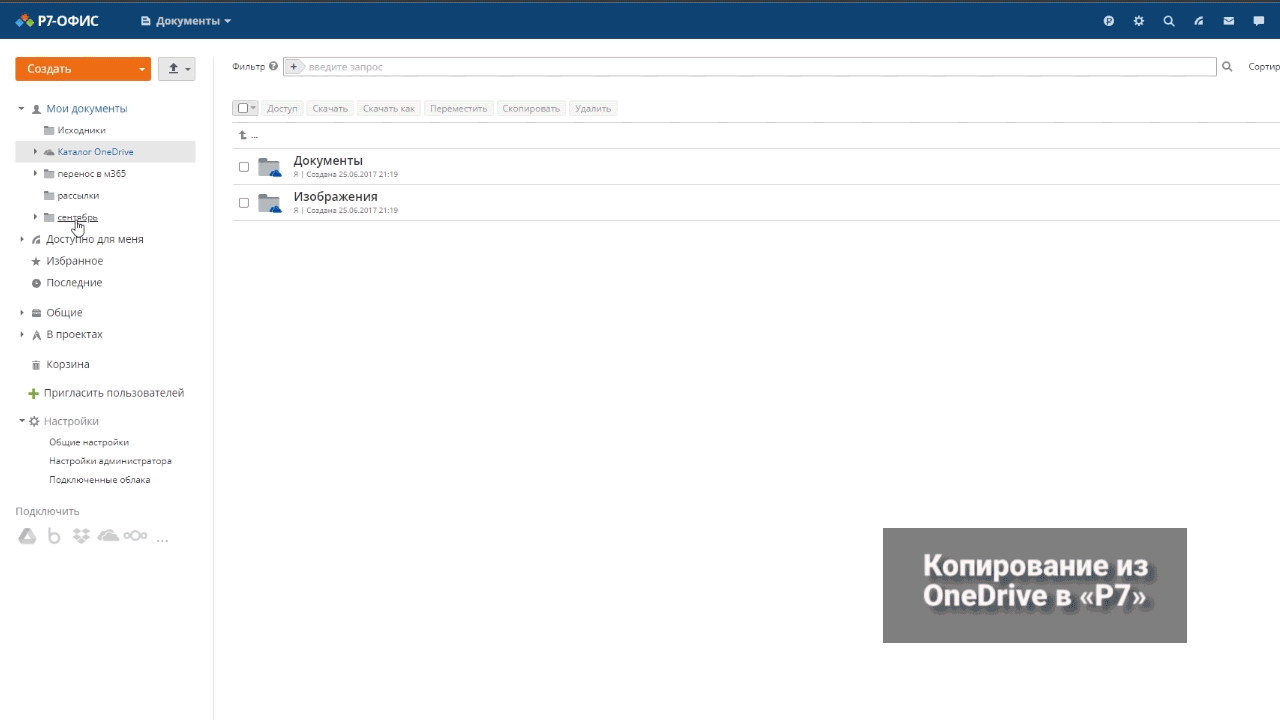
В тестовом хранилище, на котором мы иллюстрировали перенос данных, было мало файлов, поэтому всё заняло менее 3 минут. Если ваши архивы обширны, это явно будет длиться дольше. Время копирования зависит не от сервиса, а от скорости и стабильности интернет-соединения. После завершения процесса все выбранные вами файлы из M365 будут перенесены в «Р7-Офис».
Отключение хранилища.
Если впоследствии вы захотите отключить OneDrive, кликните на логотип облака в нижней части меню. Откроется страница с подключенными каталогами. По нажатию на стрелочку справа открывается выпадающее меню, в котором нужно выбрать пункт «Отключить сторонний ресурс».